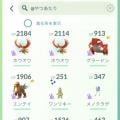Nexus 7でUSBメモリやSDカードのファイルを閲覧したり、Nexus 7側にコピーする方法

Nexus 7はUSBホスト機能に対応するものの、標準ROMではUSB接続のストレージを接続しても利用することはできませんが、Google Playストアで有料提供されている「Nexus Media Importer」というアプリを利用することで、USB接続のストレージ内のファイルを閲覧したり、ファイルをNexus 7側にコピーすることができます。USBメモリ等を使ってNexus 7にファイルを移動させたい場合に有用な便利だと思います。アプリはroot権限なしで利用できるので、Nexus 7をroot化する必要はありません。
アプリを利用するには別途micro USBホストアダプタ・ケーブルが必要です(SDカードを挿す場合はUSB化する変換アダプタ等も必要になります)。店頭・ネットショップでは数百円で販売されています。それらが用意できたらUSBメモリ等を接続し、Nexus 7のmicroUSB端子に接続します。すると、「Nexus Media Importer」が反応して、アプリを起動するかどうかを確認するメッセージが表示されます。「OK」をタップするとアプリが起動します。利用可能なメモリはFAT16,、FAT32、NTFSでフォーマットされたもののみで、exFATは今のところサポートされていません。

「Nexus Media Importer」では、ファイルの閲覧方法が2通りあり、「Tab」ビューでは、メモリ内容のデータが画像/動画/音楽/ドキュメントごと見られるタブが表示されます。「Folders」ビューは見慣れたエクスプローラー表示で、USBメモリ内を一覧表示します。どちらのビューでもファイル選択すると画面上部に「STREAM」と「SAVE」というアイコンが表示されます。「STREAM」をタップするとファイルタイプに応じたビューワが起動します。動画データの場合は動画プレイヤーが起動し、メモリ内の動画を直接再生できます。「SAVE」をタップするとNexus 7側にファイルがコピーされます。

動画は「Movies」、写真は「Pictures」、音楽は「Music」、それ以外は「Donwload」に保存されるようです。

USB接続可能なストレージであれば大抵は利用できると思いますが、中には認識しないものもあるそうなので、「Nexus Media Importer」の無料版となる「Nexus Photo Viewer」で認識するかどうか確認してみることをお勧めします。
「Nexus Media Importer」「Nexus Photo Viewer」・Google Nexus 7(国内版)開封の儀・ブートローダーのアンロックせずにNexus 7(国内・海外版)をroot化する方法・最高のローテーション制御 : Nexus 7のデフォルトホームアプリを横向きにすることもできるアプリ・Nexus 7にFlash Player(ICS用)をインストールする方法Source : XDA-Developers
●(juggly.cn)記事関連リンク
Samsung、ドイツで10月11日に開催予定のメディアイベントで”Galaxy S III Mini”を発表?
レノボ・ジャパン、クアッドコアTegra 3を搭載した9インチAndroid 4.0タブレット「IdeaTab A2109A」を10月5日に発売
HTC、HTCSense.comで「ウェブセットアップ」機能の提供を開始、対応機種は今のところHTC One X+のみ
国内・海外のAndroid(アンドロイド)スマートフォン・タブレットに関するニュースや情報、AndroidアプリのレビューやWEBサービスの活用、Android端末の紹介などをお届けする個人運営ブログ
ウェブサイト: http://juggly.cn/
TwitterID: juggly
- ガジェット通信編集部への情報提供はこちら
- 記事内の筆者見解は明示のない限りガジェット通信を代表するものではありません。